Konta Microsoft 365 są odłączane od aplikacji Apple Mail w systemie iOS
Obecnie występuje problem polegający na tym, że konta e -mail Microsoft 365 są odłączane od Apple Mail. Rozumiemy frustrację związaną z przerwami w dostępie do poczty e -mail i jesteśmy tutaj, aby Ci pomóc. Aby rozwiązać ten problem, musimy usunąć i ponownie dodać Twoje konto e-mail w programie Apple Mail. Jeśli nie znasz lub nie pamiętasz hasła Microsoft 365, zresetuj je przed wykonaniem tych kroków.
Jeśli potrzebujesz natychmiastowego dostępu do poczty, możesz zalogować się do usługi Microsoft 365 na telefonie lub w przeglądarce internetowej na komputerze.
Krok 1: Usuń swoje konto z Apple Mail
Najpierw musimy usunąć Twoje konto Microsoft 365 z Apple Mail.
- Otwórz aplikację na iPhonie lub iPadzie
 Ustawienia.
Ustawienia. - Przewiń w dół i naciśnij Aplikacje , a następnie Poczta .

- Kliknij Konta pocztowe .

- Naciśnij Exchange .
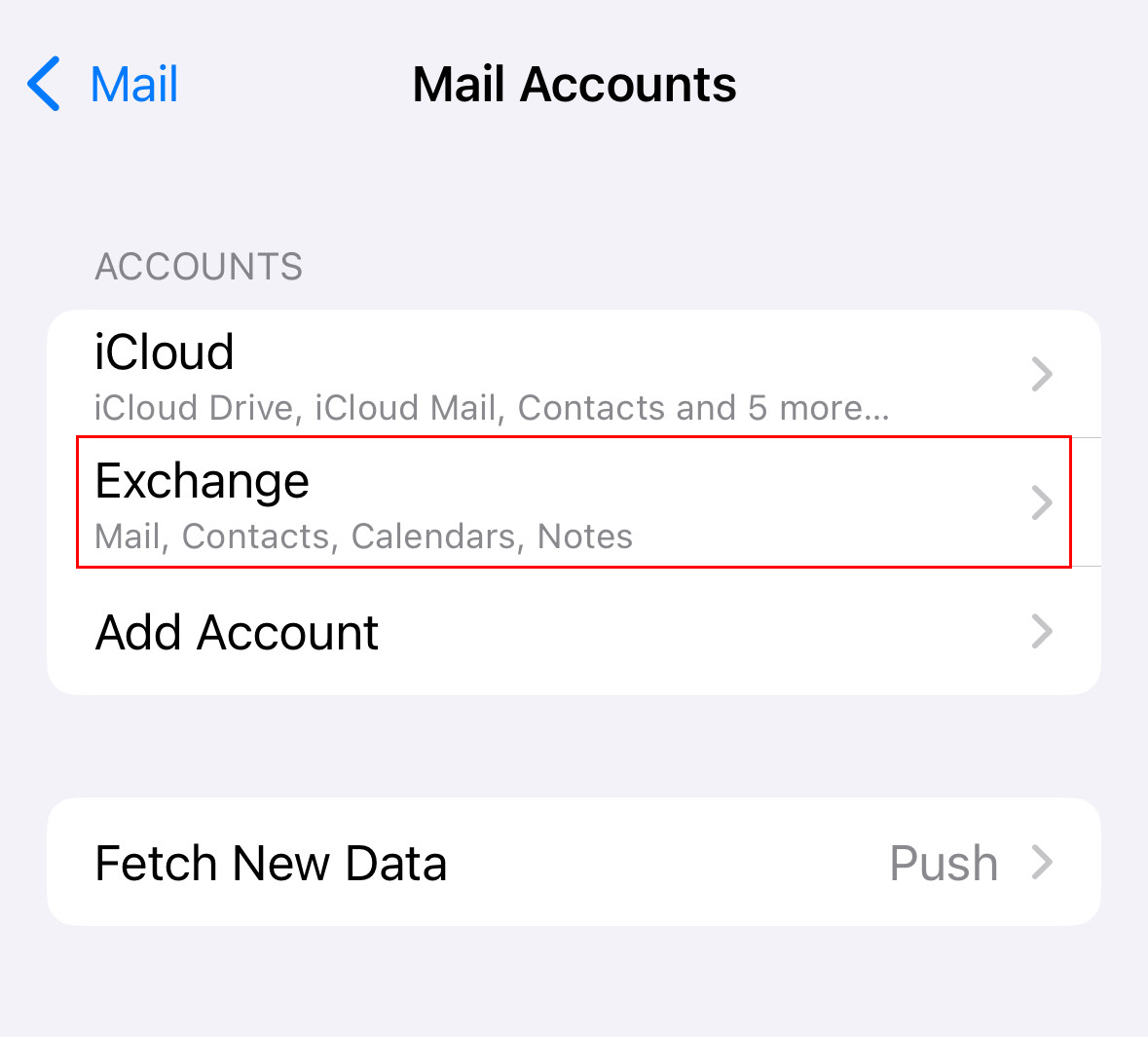
- U dołu strony kliknij Usuń konto .

- Aby potwierdzić, że chcesz usunąć swoje konto z Apple Mail, naciśnij Usuń z mojego iPhone'a .
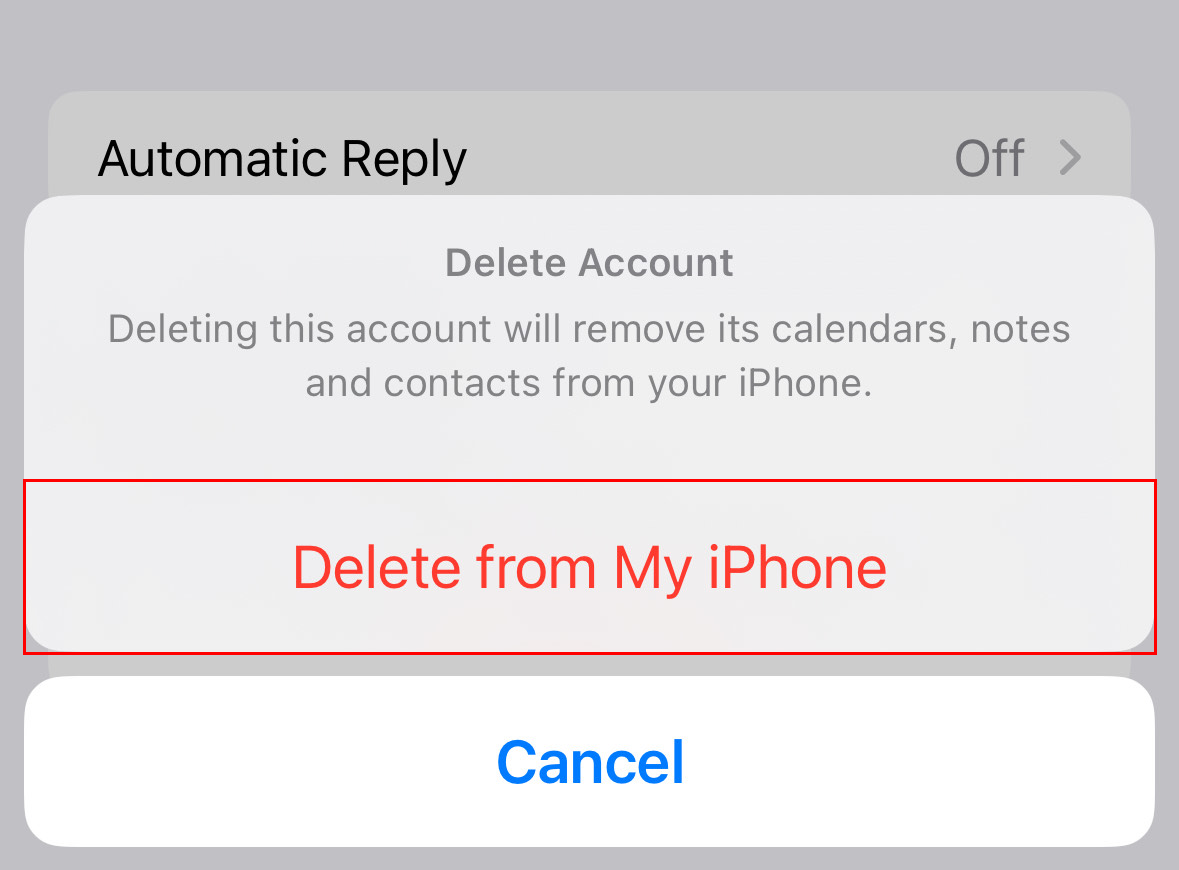
Twoje konto Microsoft 365 zostało usunięte z programu Apple Mail.
Krok 2: Ponownie dodaj swoje konto do programu Apple Mail
Następnie dodamy z powrotem Twoje konto Microsoft 365 do programu Apple Mail.
Aby sprawdzić, czy znasz swoje hasło (lub chcesz uzyskać natychmiastowy dostęp do poczty), spróbuj najpierw zalogować się do usługi Microsoft 365 za pomocą domyślnej przeglądarki telefonu. Jeśli uda Ci się zalogować, zaoszczędzi to kilku kroków po ponownym dodaniu konta do Apple Mail. Jeśli nie znasz lub nie pamiętasz hasła Microsoft 365, zresetuj je przed ponownym dodaniem konta.
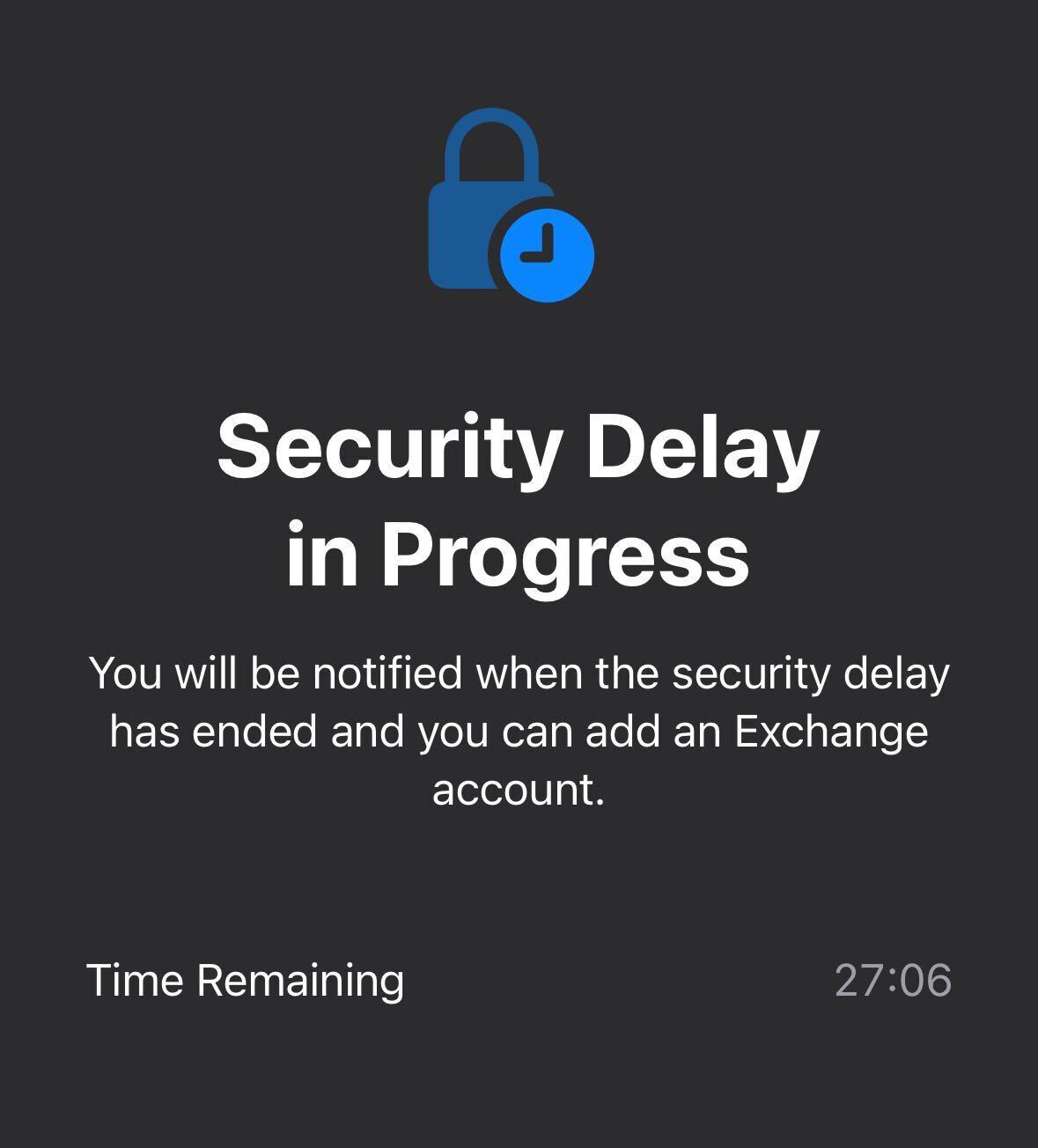
- Otwórz
 Ustawienia.
Ustawienia. - Naciśnij Aplikacje , a następnie Poczta .

- Kliknij Konta pocztowe .

- Naciśnij Dodaj konto .

- Naciśnij Microsoft Exchange .

- Wprowadź adres e -mail Microsoft 365, a następnie naciśnij Dalej .
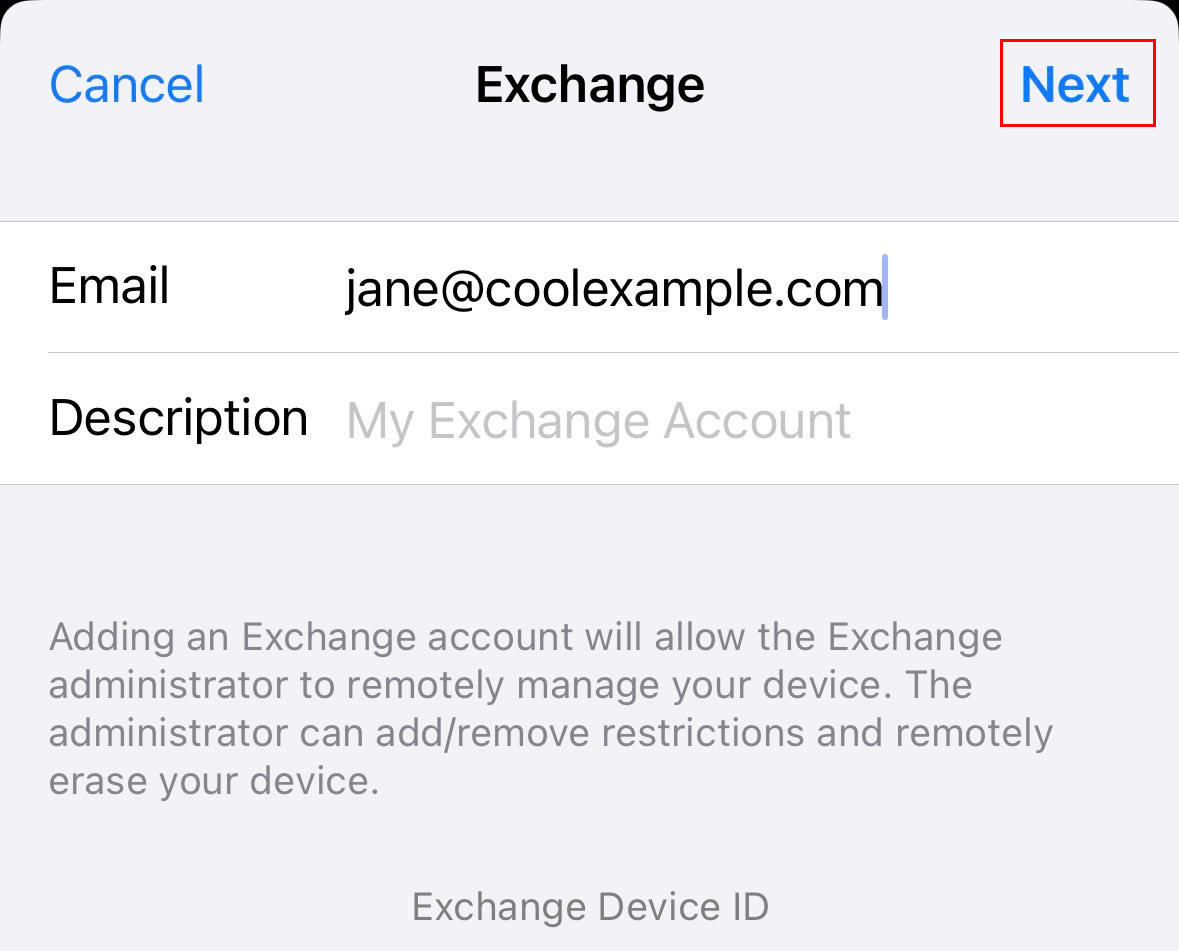
- Aby potwierdzić, że chcesz użyć swojego konta, naciśnij Zaloguj się . Zostanie wyświetlony komunikat z informacją, że aplikacja Settings chce zalogować się na stronie microsoftonline.com.
- Kliknij Dalej . Otworzy się strona logowania GoDaddy.
- Wprowadź hasło do poczty e -mail, a następnie naciśnij Zaloguj się . Jeśli przycisk Zaloguj się jest wyszarzony, w prawym górnym rogu naciśnij ikonę
 ikonę odświeżania, aby ponownie załadować stronę.
ikonę odświeżania, aby ponownie załadować stronę.
- Jeśli nie pamiętasz hasła do poczty e -mail Microsoft 365, dotknij łącza nie pamiętasz hasła (wyświetla się komunikat „Chcesz znaleźć hasło?”) Lub wykonaj kroki opisane w naszym artykule .
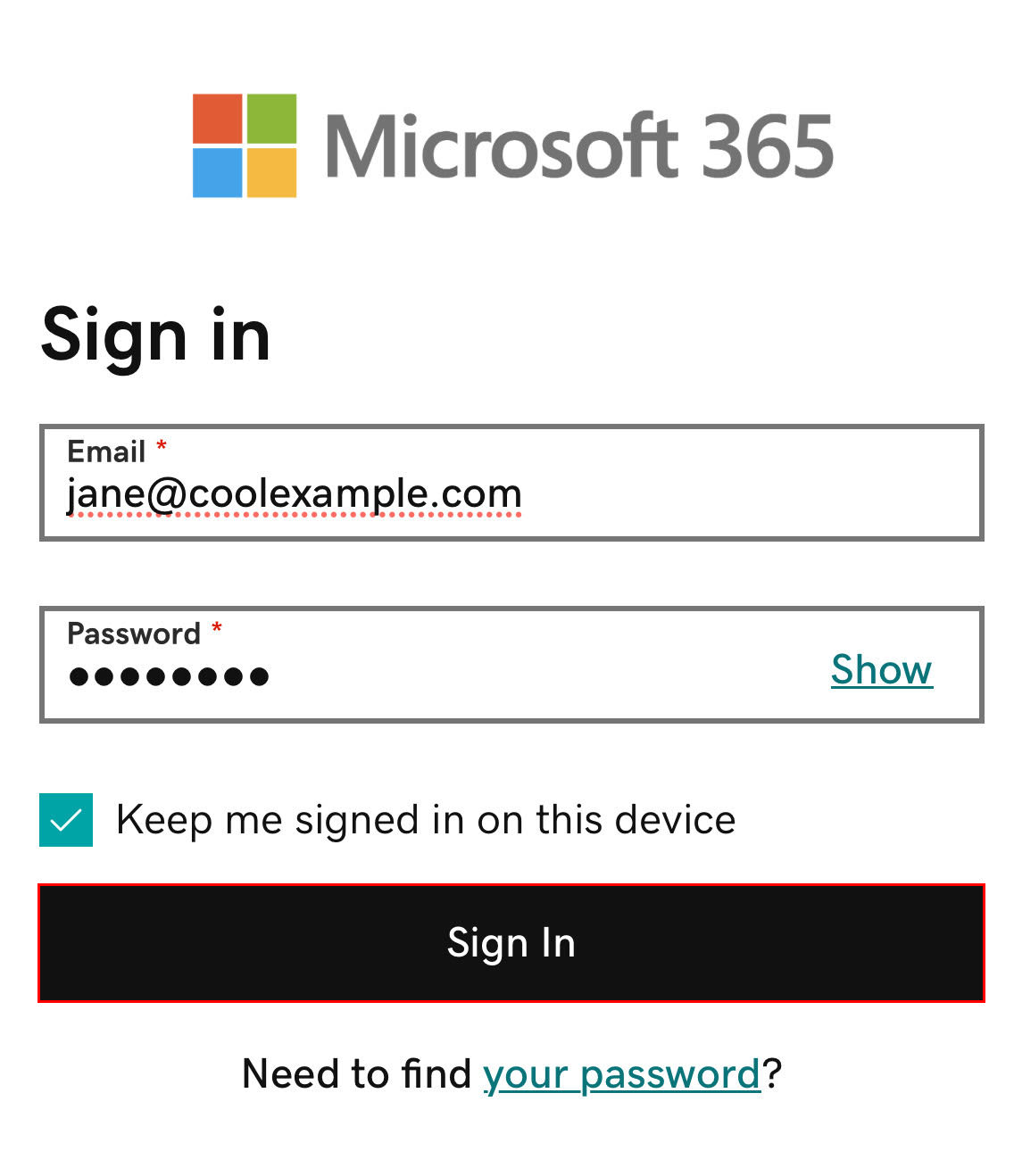
- Jeśli zobaczysz komunikat „Ta przeglądarka jest trochę nietypowa”, być może trzeba będzie wyłączyć usługę iCloud Private Relay. Dowiedz się , jak wyłączyć usługę Private Relay od Apple.
- Jeśli zostaniesz poproszony o zaufanie domeny, naciśnij Kontynuuj .
- Jeśli administrator włączył uwierzytelnianie wieloskładnikowe (MFA), zweryfikuj swoje konto przy użyciu metody uwierzytelniania.
- Może zostać wyświetlony monit o zaakceptowanie uprawnień, co umożliwia współpracę aplikacji Microsoft 365 i Apple Mail. Kliknij Akceptuj . (Aby zaakceptować w imieniu swojej organizacji, zaznacz pole wyboru obok pozycji Zgoda w imieniu organizacji ).
- Kliknij Zapisz .
Twoje konto Microsoft 365 zostanie dodane do programu Apple Mail i możesz nadal korzystać z poczty e -mail w zwykły sposób.
Jeśli nadal masz problemy z usunięciem i ponownym dodaniem konta, Nasi przewodnicy GoDaddy są tutaj, aby pomóc.